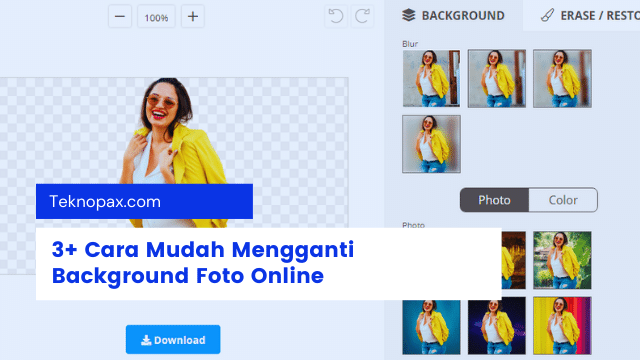Saat membutuhkan pas foto, biasanya kamu harus membuatnya dengan background polos berwarna biru, merah, putih ataupun tanpa background.
Di studio foto, biasanya kamu bisa meminta background dengan warna tertentu.
Namun, ada kalanya kamu gak mau repot untuk foto ulang dan hanya ingin mengganti backgroundnya saja, atau ingin foto menggunakan hp sendiri.
Tentu selain hemat uang, kamu juga hemat waktu kan?
Pada artikel ini saya akan sharing cara mengganti background foto online dengan 3 jenis alternatif yang bisa kamu lakukan.
Daripada lama lama Yuk langsung cuss….
Cara Mengganti Background Foto Online Menggunakan Remove.bg
- Buka situs Remove.bg melalui browser yang digunakan.
- Setelah masuk ke situs, klik upload image untuk mengupload foto yang ingin diganti backgroundnya atau juga bisa dengan cara menarik gambar ke bagian tersebut.
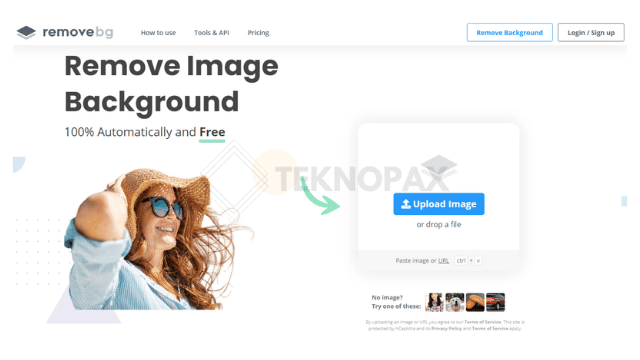
- Pilihlah foto yang diinginkan. Disini saya menggunakan gambar yang diperoleh dari internet.
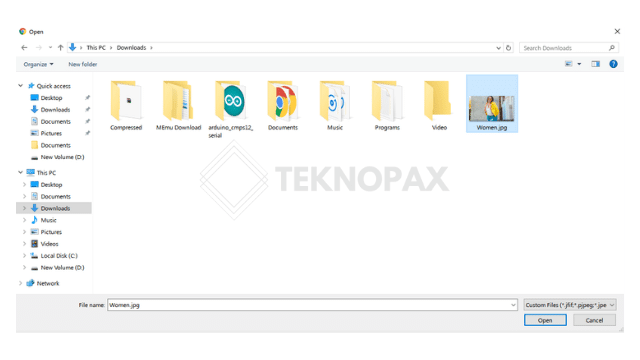
- Remove.bg secara otomatis akan mendeteksi background yang mesti dihapus.
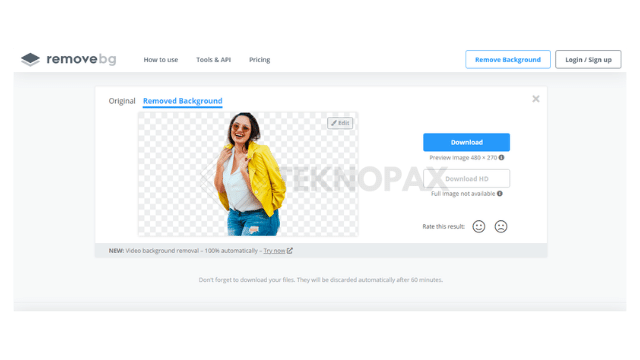
- Jika merasa ada bagian yang ingin dihapus, tetapi belum terhapus oleh tools ini, tekan edit sehingga muncul jendela editor seperti berikut.
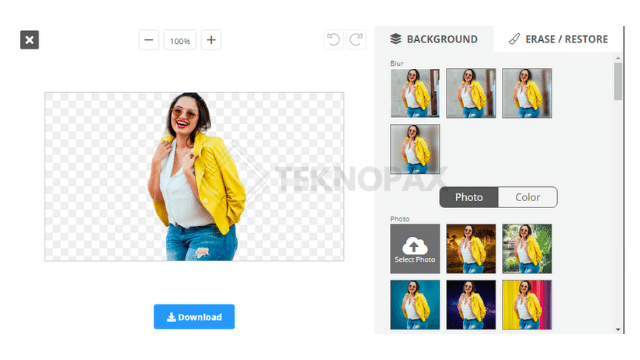
- Untuk menghapus, tekan tombol ERASE/RESTORE yang ada pada sudut kanan atas. Lalu, gerakkan mouse pada bagian yang ingin dihapus. Disini saya ingin menghapus bagian yang ada orangnya.
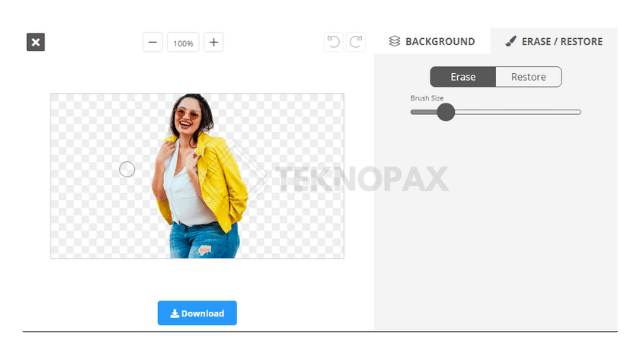
- Untuk mengganti background, tekan BACKGROUND yang ada di samping ERASE/RESTORE. Pilihlah background yang sudah disediakan oleh Remove.bg, atau kita juga bisa mengupload background sendiri.
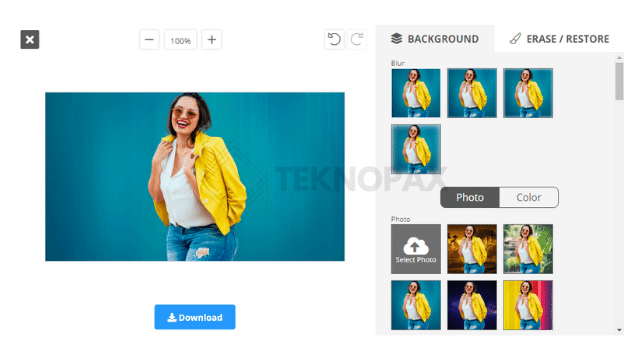
- Jika sudah, tekan Download untuk mengunduh gambar. Gambar akan tersimpan pada perangkat kita.
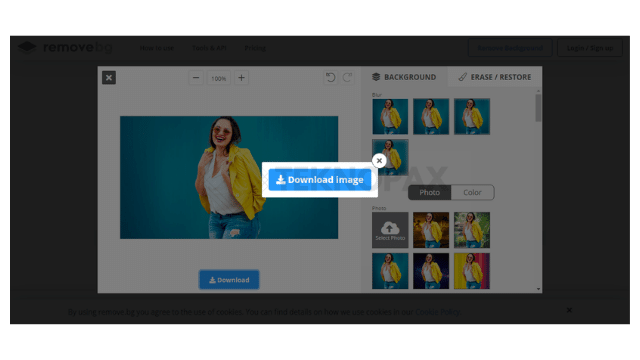
- Jadi deh, mudah kan cara mengganti background foto online dengan remove.bg
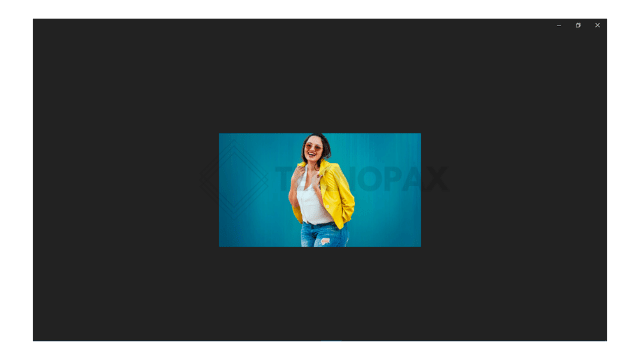
Tools ini juga bisa kamu akses melalui browser smartphone.
Kelemahan menggunakan Remove.bg adalah dari segi export-nya yang terbatas.
Disini kamu hanya bisa mengunduh preview image dengan resolusi yg terbilang kecil.
Untuk bisa mengunduh dengan versi HD nya kita harus login terlebih dahulu.
Versi gratis hanya bisa mengunduh 1 gambar HD.
Jika ingin mengunduh versi HD lebih banyak, kita harus membayar biaya berlangganan seharga 39 dolar per-bulan untuk total download 200 gambar HD.
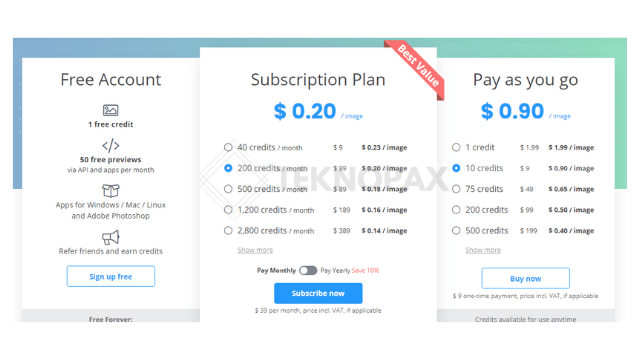
Baca Juga: 7+ Trik Simple Cara Memperbesar Ukuran Foto JPG Offline & Online (2021)
Cara Mengganti Background Foto Online Menggunakan Airmore
Tools yang satu ini hampir sama dengan tools yang sebelumnya, namun dengan fitur yang lebih canggih.
Jika pada cara sebelumnya kamu menggunakan Remove.bg, dan aplikasi secara otomatis menghapus background tanpa menghiraukan apapun atau seleksi terlebih dahulu.
Pada Airmore kamu bisa memilih jenis apa yang akan dianggap sebagai konten dan background pada sebuah foto.
Airmore dilengkapi dengan fitur ai, sehingga bisa memahami jenis-jenis benda yang ada di dalam foto.
Misalnya kamu memiliki foto sebuah produk dan orang di dalamnya.
Jika kamu ingin membiarkan hanya produknya saja yang ada dan ingin menghilangkan yang lainnya, kamu bisa melakukannya dengan tools ini.
Berikut cara menggunakannya:
- Bukalah airmore.com/remove-background-online melalu browser.
- Tekan salah satu tombol Upload Image pada bagian berikut.
- Kiri (untuk mendeteksi orang saja)
- Tengah (mendeteksi hewan dan benda-benda)
- Kanan (mendeteksi teks, logo, stempel, dan sejenisnya)
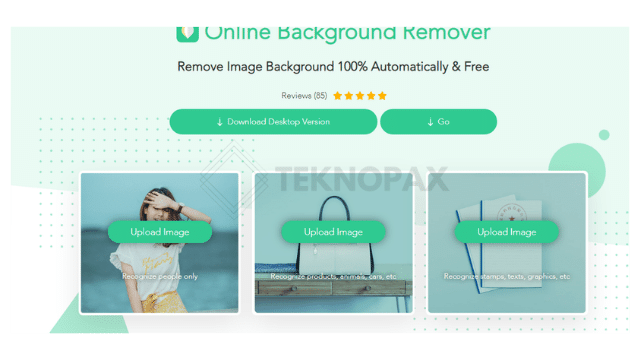
- Disini saya coba memilih bagian kiri. Lalu upload lah foto yang diinginkan. Di sini saya menggunakan foto yang sama dengan sebelumnya.
- Maka hasilnya akan seperti berikut.
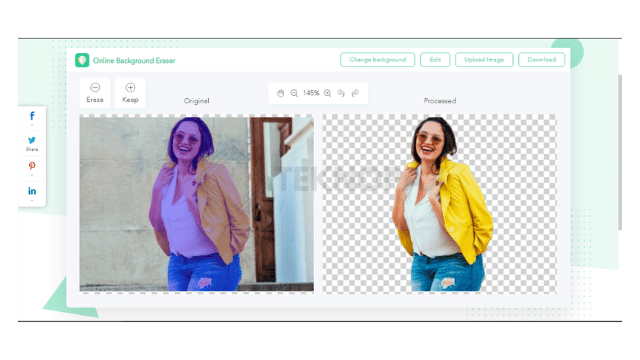
- Tekan Edit pada bagian atas untuk mengedit dan menambahkan background pada foto.

- Lalu, tekan Change Background di sebelah kiri pada jendela yang muncul.
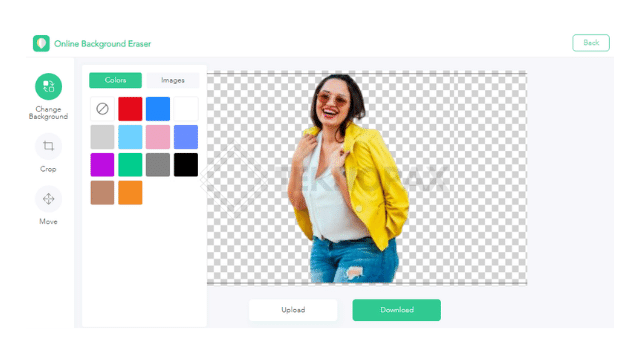
- Pilih warna yang diinginkan.
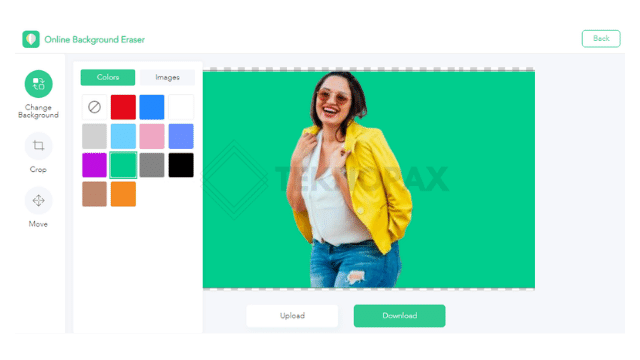
- Kita juga bisa menggantinya dengan background yang kita miliki. Tekan tombol Images dan tekan tombol + untuk meng-import gambar.
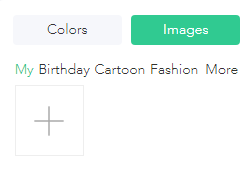
- Pilihlah gambar yang sudah di-import agar muncul gambar menyatu sebagai background.
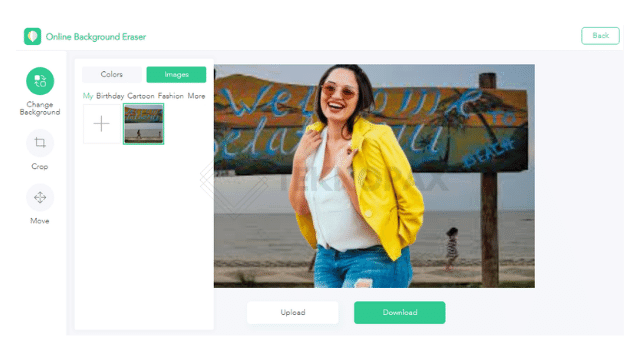
- Untuk mengunduh hasilnya, cukup tekan Download yang ada pada bagian bawah.

- Berikut hasil akhirnya. Di sini foto yang diunduh kualitasnya tetap sama dengan foto yang asli.
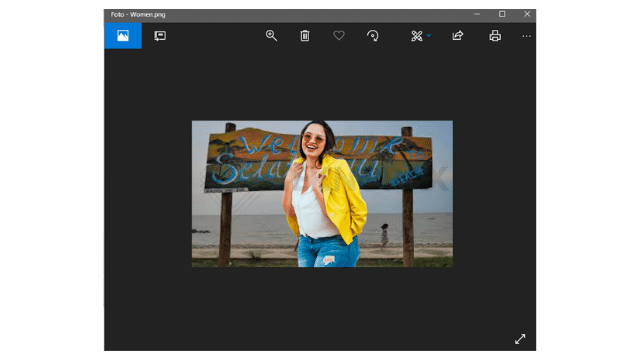
Airmore dapat diakses 100% secara gratis.
Sayangnya tools ini hanya bisa diakses melalui browser PC.
Untuk bisa menggunakannya pada smartphone, kamu perlu mengunduhnya dalam bentuk aplikasi yang ada pada Playstore.
Aplikasinya dapat di unduh pada link berikut. Airmore
Mengubah Background Foto Menggunakan PicsArt
PicsArt merupakan salah satu aplikasi edit foto yang cukup populer bagi kalangan pengguna smartphone.
Namun, banyak yang tidak tahu jika PicsArt sebenarnya juga menyediakan tools untuk mengganti background foto yang dapat diakses melalui browser PC maupun smartphone.
Berikut cara mengganti background foto online menggunakan picsArt:
- Kunjungi situs picsart.com/background-changer. Login-lah terlebih dahulu agar lebih mudah mengakses fiturnya. kamu bisa menggunakan akun google jika tidak ingin ribet untuk membuat akun baru.
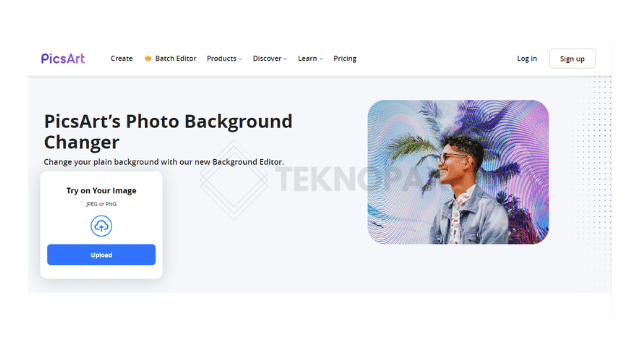
- Setelah itu, tekan Change Image Background yang ada di sebelah kiri untuk menuju ke halaman editor.
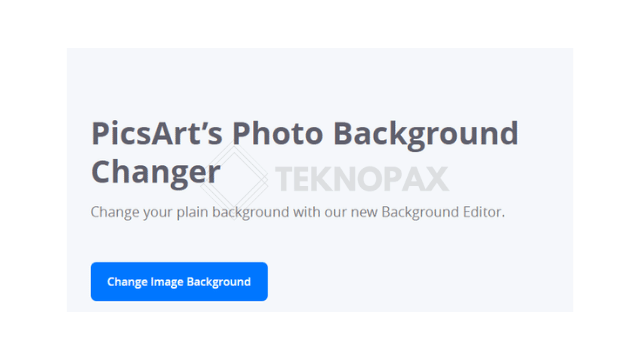
- Setelah itu, maka akan muncul tampilan seperti beriku
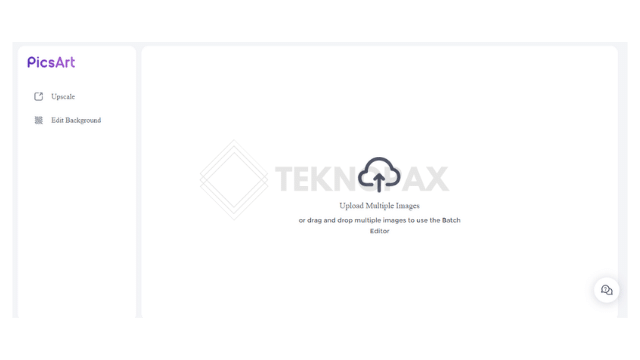
- Klik icon awan yang ada di tengah layar untuk mengunggah foto. Pilihlah foto yang ingin di-edit. Atau bisa juga dengan menarik foto yang ada pada PC untuk mengunggah. Kita juga bisa mengunggah lebih dari 1 foto sekaligus.
- Foto akan muncul seperti berikut. Tekan Edit Background untuk menghapus background.
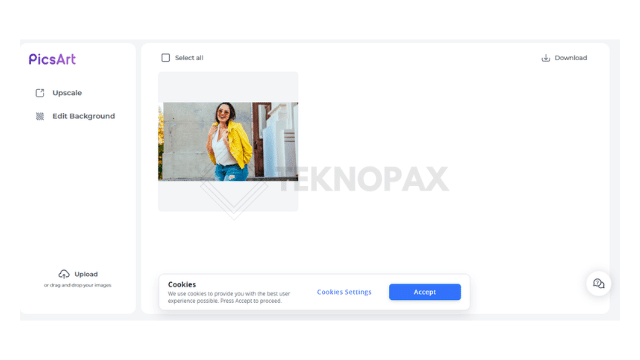
- Kemudian akan muncul 2 pilihan seperti berikut. Behind Object digunakan untuk menghapus semua gambar selain objek yang jelas terlihat. Behind Person untuk menghapus semua objek dan hanya menyisakan orang di foto. Disini saya memilih Behind Object.
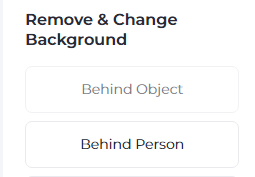
- Setelah itu, maka background akan terhapus seperti berikut.
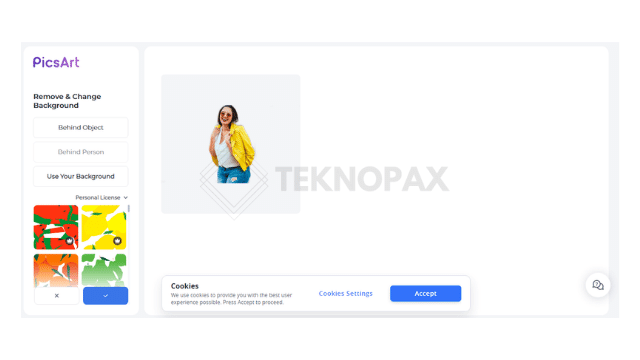
- Untuk mengganti background, kita bisa memilih background yang sudah disediakan pada kiri layar. Sayangnya background yang tersedia semuanya bersifat premium.
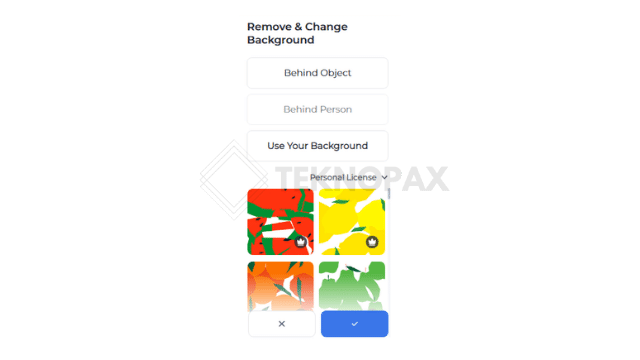
- Agar bisa menambahkan background secara langsung, kamu perlu meng-import gambar yang kamu miliki sebagai backgroundnya. Tekan Use Your Background untuk meng-import gambar.
- Pilihlah gambar sesuai dengan yang diinginkan.
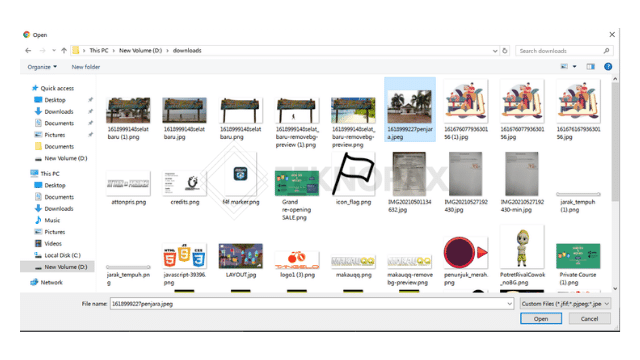
- Gambar yang sudah di-import akan secara otomatis menjadi background dari foto.
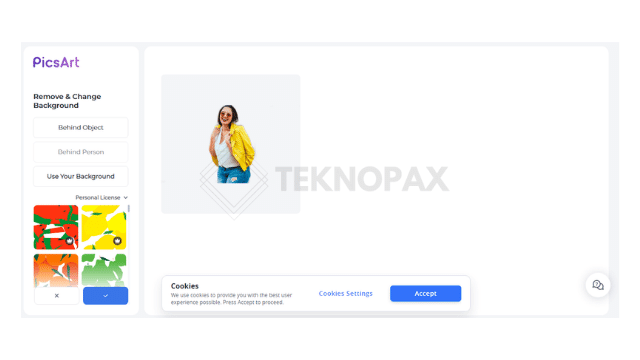
- Tekan tombol centang pada pojok kiri bawah untuk menyimpan hasil perubahan.
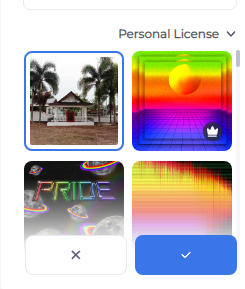
- Untuk mengunduh, tekan tombol yang berada pada pojok kanan bawah layar.
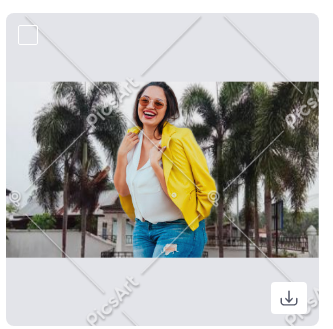
- Sayangnya, untuk mengunduh hasil hanya bisa dilakukan menggunakan akun premium PicsArt. Akun premium dapat diakses seharga 11.99 dolar per-bulannya.
Mengubah Warna Background Pas Foto Menjadi Merah Menggunakan Canva
- 1. Pertama tama buka canva.com
- 2. Bebas pilih template yang kamu ingin gunakan. Contoh disini saya menggunakan template instagram post.
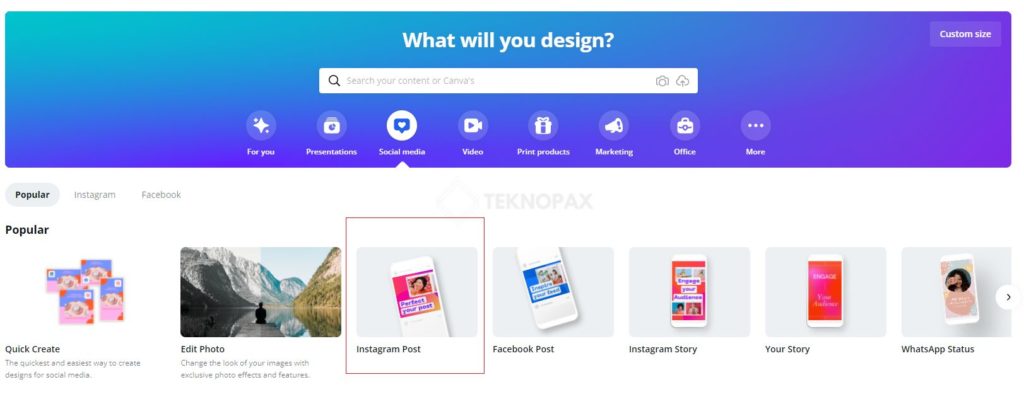
3. Setelah masuk kedalam interface editor pilih toolbar kanan Upload >> Upload media
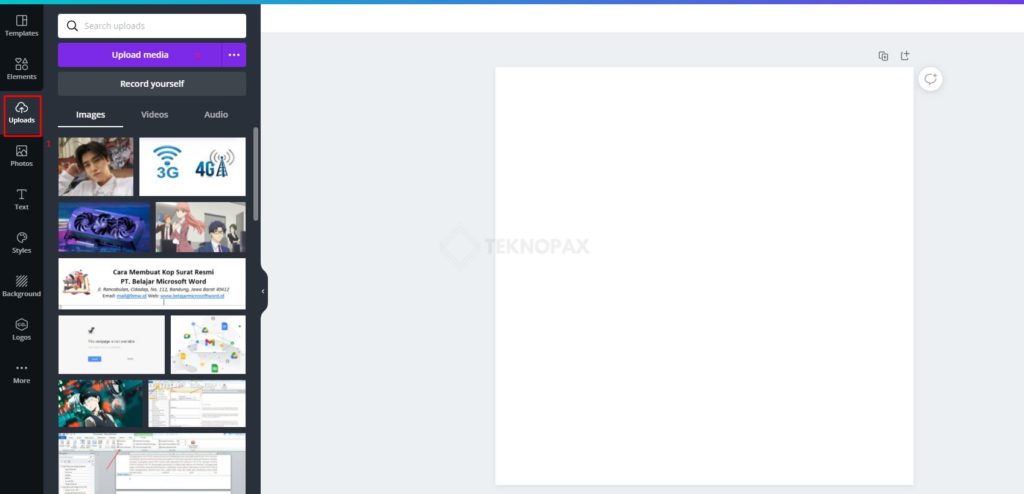
4. Setelah foto terupload drag n drop foto tersebut ke canvas kosong editor canva kamu.
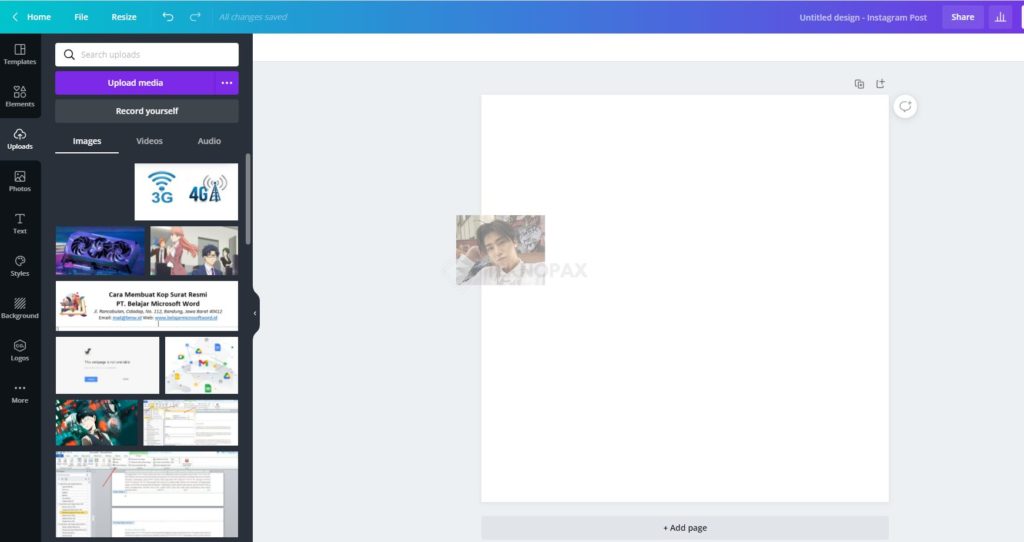
5. Klik gambarnya >>> klik edit foto pada kanan atas canvas editor kamu.
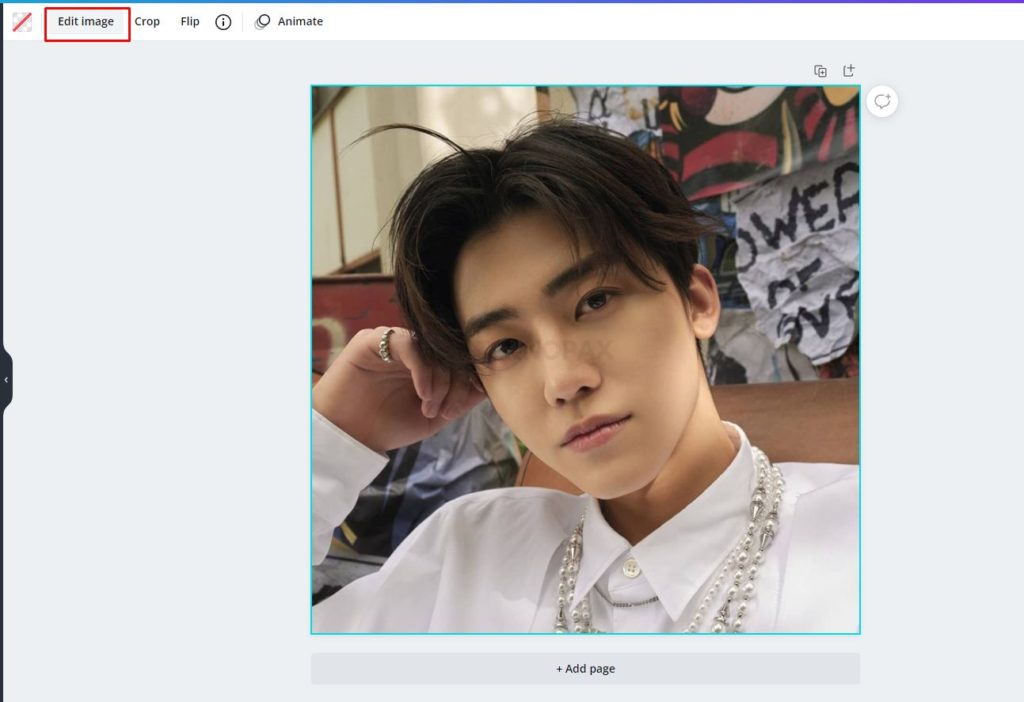
6. Cek toolbar sebelah kiri kamu dan klik background remover >> klik apply
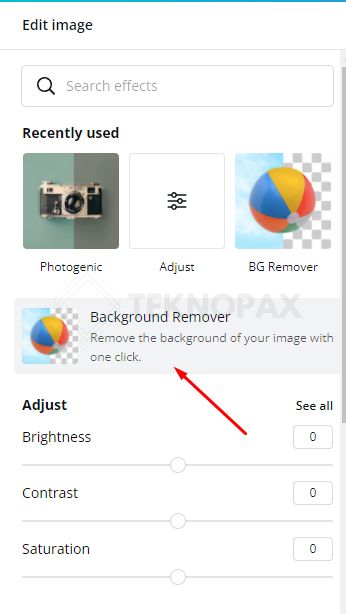
7. Tadaa jadi deh background sekarang sudah hilang.
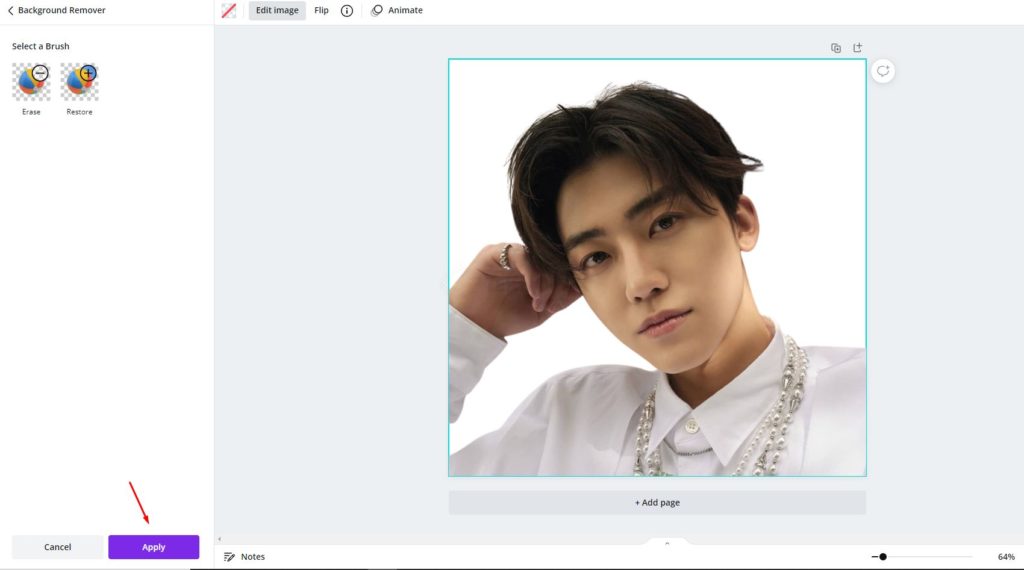
- 8. Langkah berikutnya yaitu mengganti background foto menjadi merah.
- 9. klik kanan pada foto >>> detach image from background
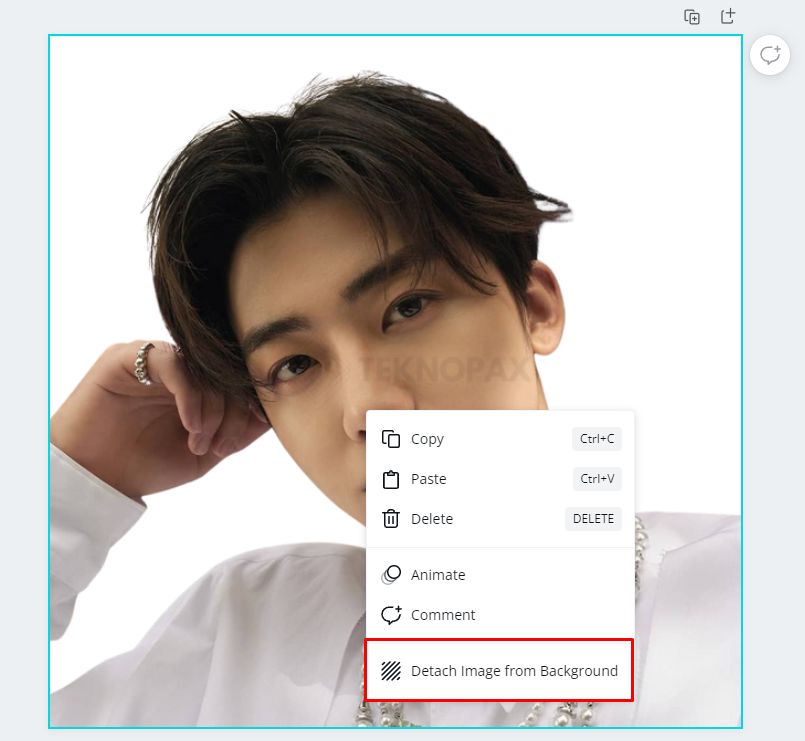
- 10. Klik background >> ubah warna background dengan klik kotak warna pada kiri atas >> pilih warna merah.
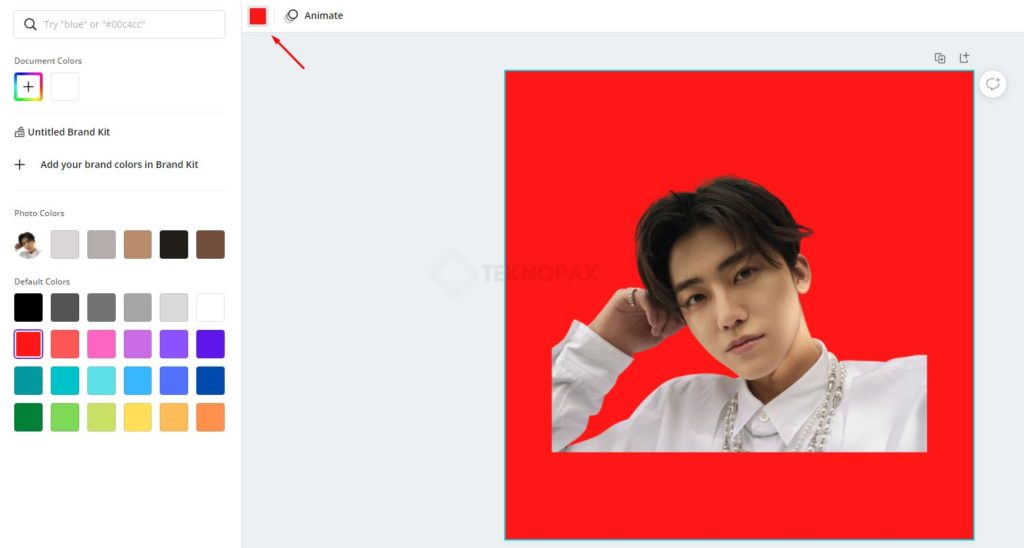
- 11. Step terakhir klik kanan pada foto kamu kembali >>> replace background
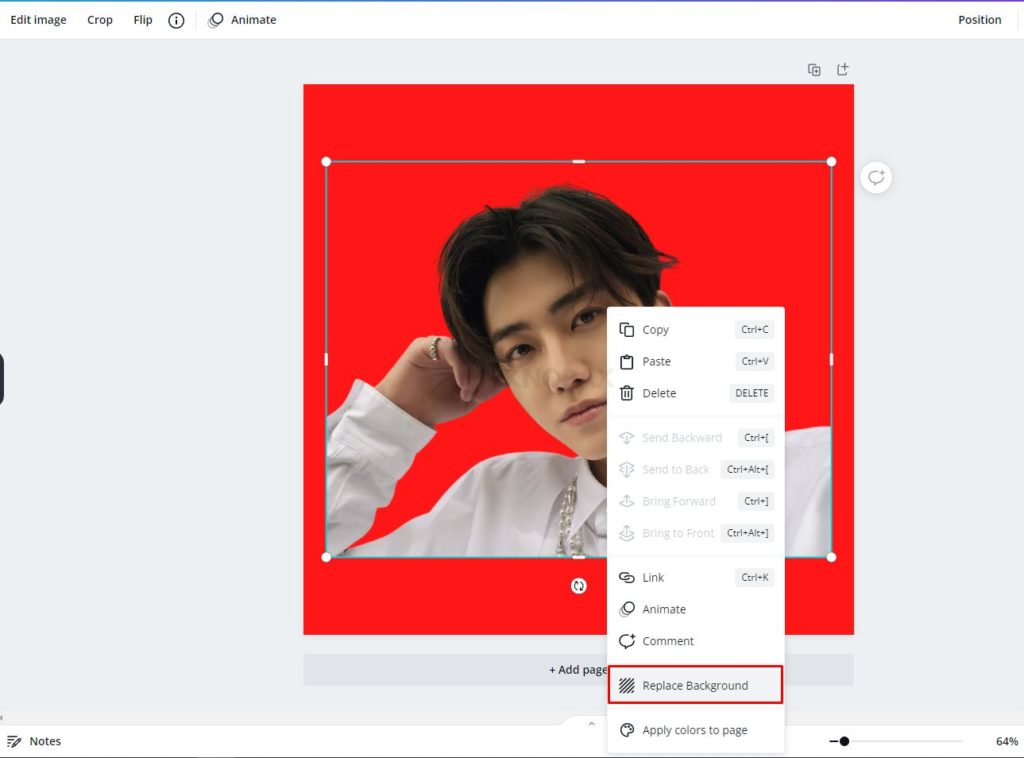
- 12. Jadi deh sekarang kamu punya pas foto berwarna merah. kamu tinggal download file dan foto tersebut bisa kamu gunakan. sangat mudah kan?
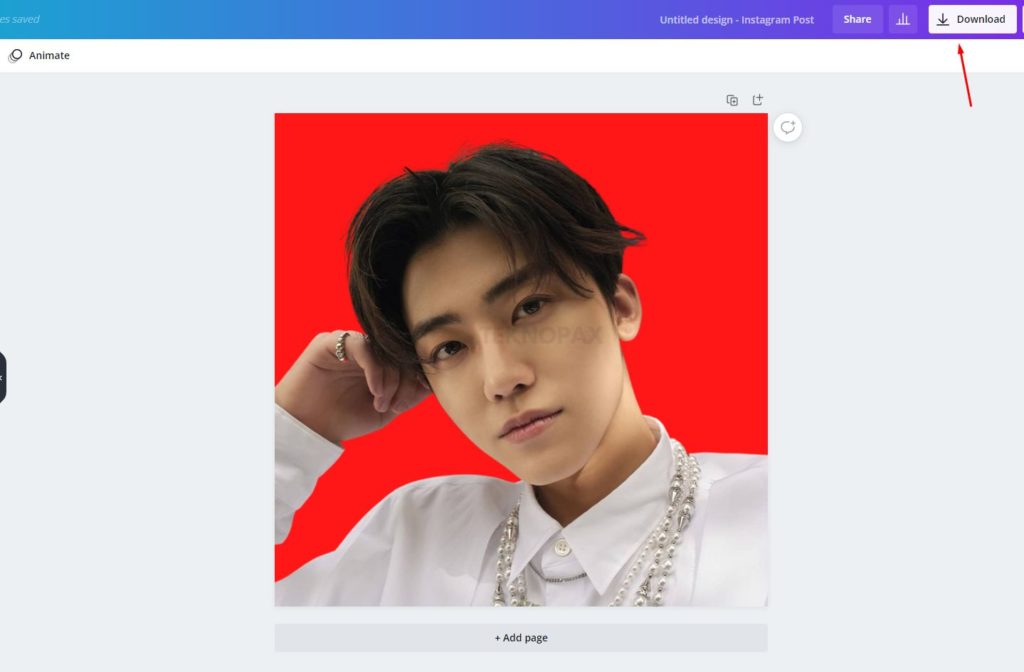
Apabila kamu mau tutorial yang lebih detail bagaimana cara mengubah background pas foto menjadi merah, berikut saya share video singkat yang sangat mudah kamu praktekan:
Tools Lain yang Dapat Kamu Gunakan
Selain 3 tools di atas, ada banyak tools online lainnya yang bisa kamu coba untuk menghapus background.
Berikut tools yang bisa kamu coba sendiri.
- Burner Bonanza
- Photoscissors
- Photopea
Kesimpulan
Itulah beberapa tools atau aplikasi berbasis web yang bisa kamu coba untuk menghapus background foto dengan mudah.
Setiap tools punya kelebihan dan kekurangannya masing-masing.
Beberapa di antaranya bahkan lebih canggih dari Photoshop.
Namun, dari tutorial di atas kamu bisa membandingkan mana yang paling cocok dengan kamu.
Semoga tools–tools tersebut dapat membantu mempermudah dan mempercepat cara mengganti background foto online kamu.
Semoga bermanfaat 🙂